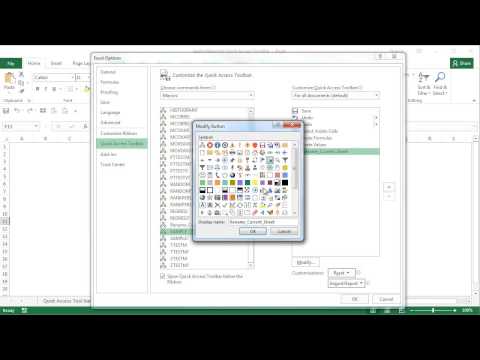Tieto riešenia vám tiež umožňujú zachytiť váš hlas pomocou mikrofónu a - v prípade systému Android - zachytávajte tvár tvárou v tvár fotoaparátom. Nie je to len video hry samotnej.
Android
To je teraz možné jednoducho vďaka aktualizácii aplikácie Hry Google Play v systéme Android. Spočiatku spoločnosť Google túto funkciu povolí iba v USA a vo Veľkej Británii.
Ak ju chcete použiť, otvorte aplikáciu "Hry Google Play", ktorá je nainštalovaná v zariadení Android - môžete ju získať zo služby Google Play, ak ju ešte nemáte. Spustite ho, v ponuke vyberte položku Moje hry a klepnutím na kartu Inštalované zobrazte hry, ktoré ste nainštalovali.



Ak chcete skryť tlačidlá, klepnite raz na obrázok tváre. Ak chcete zatvoriť funkciu nahrávania, dlho stlačte obrázok tváre, presuňte ju na "X" v strede obrazovky a položte ju tam.
Po dokončení nahrávania môžete video odovzdať alebo zdieľať s ostatnými.

V systéme Android 4.4 a novších je tiež možné pripojiť telefón k počítaču pomocou kábla USB a takýmto spôsobom zaznamenávať obrazovku. Riešenie v službe Hry Google by malo byť oveľa jednoduchšie.
iPhone a iPad
Spoločnosť Apple zaujala iný prístup. iOS 9 obsahuje nový rámec s názvom ReplayKit, ktorý umožňuje vývojárom hry integrovať funkcie nahrávania do svojich aplikácií. Herní vývojári však musia integrovať túto funkciu do svojich aplikácií. Nemôžete len spustiť a začať zaznamenávať video z akejkoľvek hry.
V každej hre, ktorá ju podporuje, môžete klepnúť na tlačidlo "Nahrať" a budete si môcť vybrať, či chcete jednoducho zaznamenať obrazovku alebo či chcete zachytiť aj zvuk z vášho mikrofónu. Toto tlačidlo bude vyzerať inak a bude sa nachádzať na inom mieste v každej hre.

To samozrejme vyžaduje trochu viac práce, ale je to jediné riešenie pre hry, ktoré nepodporujú ReplayKit.

Žiadne z týchto riešení neumožňuje prehrávanie hry Twitch.tv, službou YouTube Gaming alebo podobnými službami. Tieto funkcie sa však práve objavujú na mobilných zariadeniach, takže v budúcnosti môžu prísť aj na živé vysielanie.